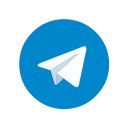开发一个 Node.js CLI 脚手架,是创建高效开发工具的重要一步。本文将从基础概念入手,逐步深入开发过程,并以最小依赖实现第一个 CLI 工具。
一、基础概念与预备知识
1. 什么是 Shell 和 Bash?
- Shell:操作系统的命令解释器,允许用户与系统进行交互。常见的 Shell 包括 Bash、zsh、fish 等。
- Bash (Bourne Again Shell):是 Linux 和 macOS 默认的 Shell,提供了丰富的命令和脚本支持。
- Shell 脚本允许自动化任务,许多 CLI 工具的核心逻辑往往需要与 Shell 交互。
2. 什么是 CLI 与 GUI?
- CLI(Command Line Interface,命令行接口):用户通过命令输入与程序交互,如 git 或 npm。
- GUI(Graphical User Interface,图形用户界面):用户通过窗口和按钮与系统交互,如 VSCode。
CLI 工具的优势在于:
- 自动化程度高、支持脚本化操作。
- 高效处理批量任务,开发时可远程执行。
二、脚手架开发的预备知识
1. 了解 Node.js 的能力
- Node.js 提供内置模块(如 fs、child_process 等),适合开发 CLI。
- Node.js 支持同步与异步 API,CLI 通常选择同步执行关键任务,确保顺序执行。
2. package.json 的 bin 字段
在 package.json 中配置 bin 字段,让你的脚手架可以全局执行。
1 | "bin": { |
三、开发第一个脚手架
1. 初始化项目
1 | mkdir my-cli && cd my-cli |
2. 在 index.js 中实现基础 CLI
1 |
|
解释
const [,, command, ...args] = process.argv;这行代码利用了 解构赋值,用于从 process.argv 中提取命令和参数。我们逐步解析这一部分代码,并解释为什么 command 前面有两个逗号。
process.argv 是一个数组,包含运行 Node.js 脚本时传入的所有命令行参数。其中:
- 第 0 个元素:Node.js 可执行文件的路径(如 /usr/local/bin/node)。
- 第 1 个元素:正在执行的脚本路径(如 /Users/alice/my-cli/index.js)。
- 第 2 个元素及之后:用户传入的命令和参数。
示例:
如果用户运行如下命令:
那么 process.argv 的值将是:
2
3
4
5
6
'/usr/local/bin/node', // 第 0 个元素
'/Users/alice/my-cli/index.js', // 第 1 个元素
'greet', // 第 2 个元素(命令)
'Alice' // 第 3 个元素(参数)
]在 Node.js 中运行脚本时,第 0 个和第 1 个元素分别是 Node.js 可执行文件和脚本的路径。
对于命令行工具,我们通常不需要这两个路径,因此直接跳过。
3. 本地测试
1 | ./index.js greet Alice |
4. 配置全局运行
在 package.json 中添加 bin 字段:
1 | "bin": { |
使用 npm link 进行本地测试:
1 | npm link |
四、核心原生实现
1. 读取用户输入(process.argv)
Node.js 的 process.argv 提供命令行参数的访问能力:
1 | const args = process.argv.slice(2); |
2. 文件系统操作(fs 模块)
创建和写入文件:
1 | const fs = require('fs'); |
3. 执行系统命令(child_process 模块)
通过 Shell 执行命令:
1 | const { execSync } = require('child_process'); |
4. 处理用户交互(readline 模块)
简单实现用户输入:
1 | const readline = require('readline'); |
五、第三方库与框架介绍
1. commander:简化命令和参数处理。
1 | npm install commander |
1 | const { Command } = require('commander'); |
2. inquirer:增强用户交互体验。
1 | npm install inquirer |
1 | const inquirer = require('inquirer'); |
3. chalk:为终端输出添加颜色。
1 | npm install chalk |
1 | const chalk = require('chalk'); |
六、总结
开发 CLI 脚手架并不复杂,只需掌握 Node.js 基础模块即可实现很多功能。在此基础上,你可以根据项目需求引入第三方库来增强用户体验。以下是脚手架开发的流程回顾:
- 基础概念:理解 Shell、Bash、CLI 与 GUI 的区别。
- 项目初始化:配置 package.json 的 bin 字段。
- 核心实现:使用 process.argv、fs、child_process 等原生模块。
- 扩展功能:根据需要引入第三方库(如 commander 和 inquirer)。
最后,分享一个自己开发的 Node.js CLI 工具:
douban-scanner —— 豆瓣扫描器,一个用来抓取豆瓣 “书影音” 数据的 CLI 工具